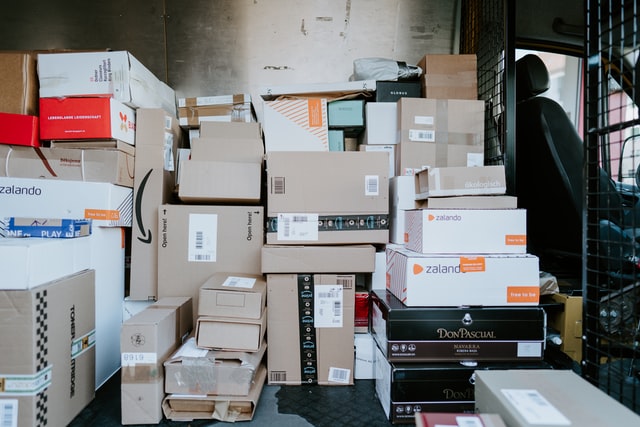Los códigos de barras de Amazon pueden ser un tema confuso para los vendedores, lo cual no es sorprendente ya que hay muchos tipos diferentes y mucha información que puede ser difícil de cotejar.
¿Por qué los productos necesitan códigos de barras?
Cada producto vendido necesita un código de barras para identificarlo y registrarlo en una base de datos.
Piense en su Walmart local (o Tesco en el Reino Unido) donde cada producto tiene que ser escaneado antes de pagar. Hay una razón para ello.
Algunos vendedores de Amazon tendrán que comprar sus propios códigos de barras, si crean productos de marca propia (como los vendedores de marcas blancas).
Otros vendedores sólo tendrán que preocuparse por los códigos de barras específicos de Amazon, como los FNSKU, si revenden productos que ya tienen códigos de barras (como los mayoristas).
Códigos de barras universales
EAN = Número de artículo europeo
Los números de artículo europeos, también conocidos como números de artículo internacionales o códigos de barras EAN, son similares a los UPC, salvo que tienen 13 dígitos en lugar de 12. Se añade un dígito al principio del código EAN para indicar el país de emisión o el tipo de venta al por menor. Al igual que los UPC, cada código de barras EAN es único para un producto.
UPC = Código Universal de Producto
Los códigos UPC se utilizan en productos que se venden en tiendas físicas y en línea en todo el mundo. Si coges cualquier producto en casa, probablemente verás un UPC en él o en su envase.
Cada UPC tiene 12 dígitos y es único para un solo producto. Por lo tanto, es fácil identificar ese producto cuando se escanea o se ve el código de barras.
Es un requisito legal añadir un código de barras UPC único a cada producto que vendas. Pero, si tiene 500 unidades del mismo producto, no necesita 500 UPC diferentes: sólo necesita uno, y ese mismo UPC va en cada una de las 500 unidades.
Los códigos de barras que sólo utiliza Amazon
Hoy en día, Amazon vende casi todos los productos que puedas imaginar, no sólo libros. Por eso no es de extrañar que la empresa haya creado sus propios códigos de barras internos: ASIN, FNSKU y SKU. Estos códigos de barras exclusivos de Amazon se utilizan para fines internos, como la gestión de inventarios, los envíos, etc.
ASIN = Número de identificación estándar de Amazon.
Un ASIN se asigna automáticamente a un anuncio de Amazon cuando se crea. Por eso mucha gente se refiere a los listados y a los ASIN o viceversa. Los ASIN constan de 10 dígitos alfanuméricos y siempre empiezan por «B0». Los ASIN son la forma en que Amazon identifica un anuncio o producto en su sitio.
FNSKU = Fulfillment Network Stock Keeping Unit.
FNSKU es el acrónimo de Fulfillment Network SKU o Fulfillment Network Stock Keeping Unit. El FNSKU es el medio por el cual Amazon identifica un producto como único para el vendedor que lo envió al centro de cumplimiento de Amazon.
Este identificador único se asigna a cada producto procesado por un centro de distribución de Amazon. El FNSKU está impreso en las etiquetas de los productos. Cuando el FNSKU y el ASIN coinciden, le dice a Amazon que los artículos son de stock común sin pegatinas.
SKU = Stock Keeping Unit.
Una unidad de mantenimiento de existencias (SKU) es un número único utilizado para identificar un artículo facturable en el inventario de una empresa. Al utilizar estas combinaciones de números y letras, las empresas pueden hacer un seguimiento de las cantidades que tienen en stock, y pueden gestionar el inventario de manera eficiente a través de sistemas informáticos, en lugar de tener que hacer un seguimiento de todo manualmente.
Las SKU suelen ser exclusivas de las empresas en las que se utilizan. Esto significa que el mismo producto puede tener números diferentes si es manipulado y vendido por diferentes empresas.
¿Cómo puedo obtener un código de barras de Amazon Seller Central?
Vaya a la página de productos de la etiqueta:
- Seleccione su envío en la página de envíos.
- En la columna Artículos, introduzca el número de productos para los que necesita etiquetas.
- En la parte inferior de la página, haga clic en Imprimir etiquetas.
- Se creará una imagen en pdf que podrá enviar a su proveedor.